【Neat Image Pro汉化中文版】Neat Image Pro滤镜下载 v7.6 免费特别版
软件介绍
Neat Image Pro汉化中文版是一款专业的图片修图软件,可以对图片进行快速磨皮、降噪等,支持TIF、JPEG、BMP等格式,简单的操作方法,拖入图片,设置参数即可,一张精美的图片马上出炉。
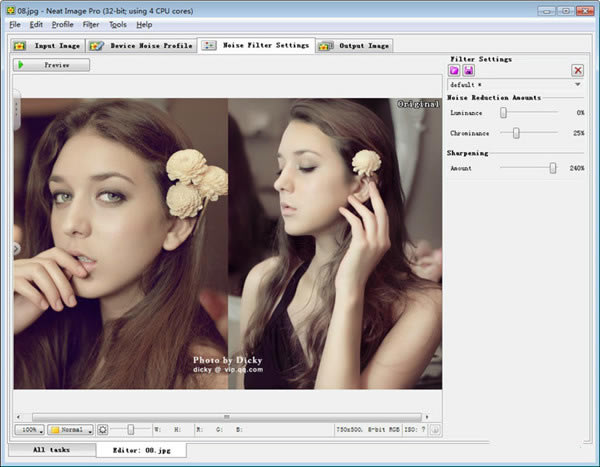
软件特色
1、更高性能,支持硬件GPU+CPU加速,自动优化性能。
2、完美支持32位和64位Photoshop滤镜。
3、改进界面,更符合用户习惯。
4、其他改进,尤其是更智能的预设模式,让你获得更好的磨皮效果。
软件功能
【设备噪声分布】
自动配置文件为您的相机或扫描仪生成噪声配置文件
在线配置文件库中丰富的免费预建噪音配置文件集
自动匹配为输入图像选择最合适的预构建配置文件
使用批处理探查器自动分析校准目标
【批处理】
广泛的批处理功能,可自动处理许多图像
背景处理(图像在准备新图像时处理)
【预览】
任何选定图像区域的嵌入预览
每个频道和频率组件的预览
【纯图像独立(Win)目前有三个版本:
Demo是软件的免费版本,功能有限
家庭版支持8位图像和有限批处理(每批最多100个)
Pro版本支持8位、16位和32位图像以及无限批处理
Neat Image Pro汉化中文版使用教程
一、 开始整洁的图像
整洁图像的主窗口将打开:
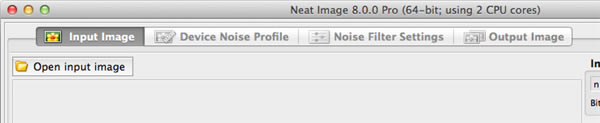
二、以整洁的图像打开输入图像
使用“打开输入图像”按钮:
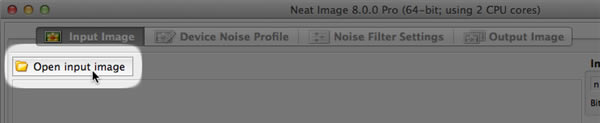
三、 切换到设备噪声配置文件
单击设备噪声配置文件选项卡:
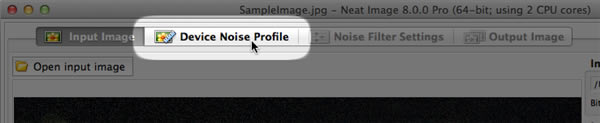
四、 使用Auto profile创建噪波配置文件
1.单击“自动配置文件”按钮为输入图像构建新的噪波配置文件:
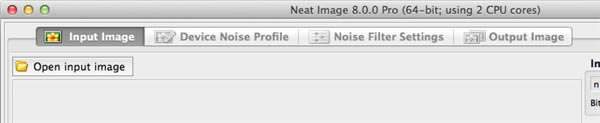
Auto Profile将尝试自动查找和分析仅包含噪声且不包含重要细节的无特征平面图像区域: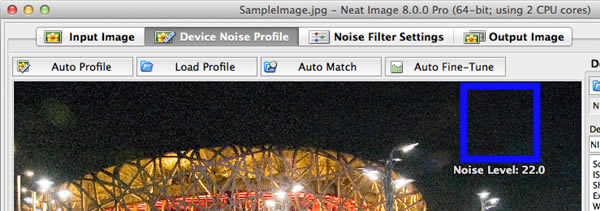 2.目视检查选定的图像区域-它不应包含任何可见的细节,仅包含噪声;否则,噪声剖面和随后的降噪可能不准确。
2.目视检查选定的图像区域-它不应包含任何可见的细节,仅包含噪声;否则,噪声剖面和随后的降噪可能不准确。
如果选定区域确实包含任何详细信息,请将所选内容移动到无功能区域,或在该区域中简单地绘制新的所选内容(所选内容必须至少为32x32像素大)。然后再次单击“自动配置文件”按钮。
3.在此之后,一个新的噪声剖面准备就绪,可以处理输入图像。
五、切换到噪声过滤器设置
单击“噪波过滤器设置”选项卡:
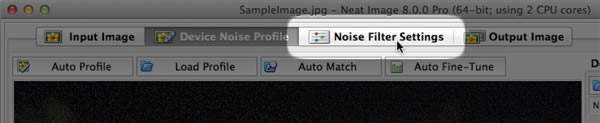
六、检查预览
整洁的图像将自动选择图像的一个区域或整个可见部分,并准备预览:
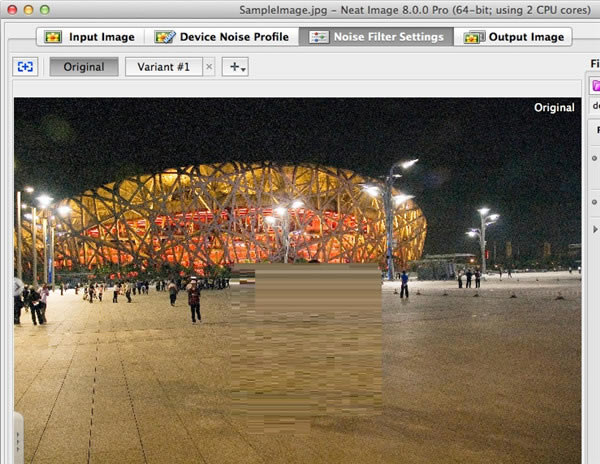
提示:在预览区中单击整齐的图像比较前后版本。
七、调整滤波器设置以调整降噪和锐化
1.默认的筛选设置应该会产生良好的结果,但是更改某些设置并检查预览可能会很有用:
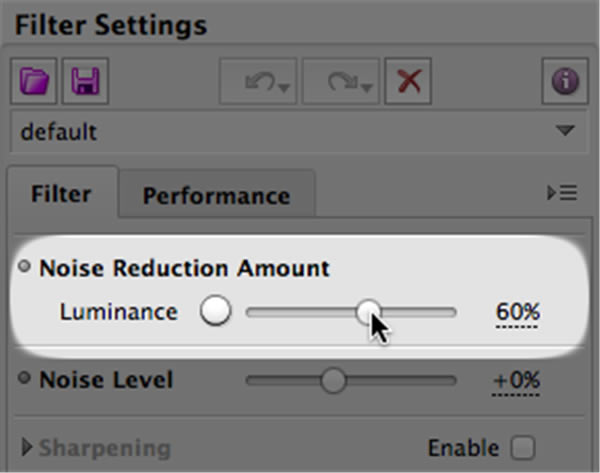
尝试改变降噪量:亮度。
这控制在图像的亮度分量中去除多少检测到的噪声。过高的值可能会导致不自然的(过光滑,类似塑料)结果。过低的值可能不足以充分减少令人不快的噪声。你可以平衡减少噪音的数量,得到最适合你的眼睛的结果。
也尝试更改其他参数。
2.当您对预览结果满意时,请继续下一步。
八、切换到“输出图像”选项卡以处理整个图像
单击“输出图像”选项卡:
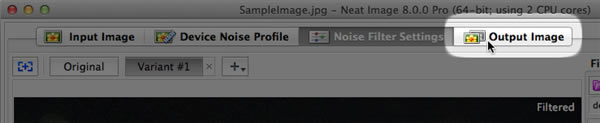
这将自动处理整个输入图像。
九、 保存输出图像
处理完成后,保存输出图像:

安装方法
1、在本站下载Neat Image Pro汉化中文版安装包
2、使用压缩软件进行解压(推荐使用winrar)
3、点击exe文件开始安装
……
点击下载图形软件 >>本地高速下载
点击下载图形软件 >>百度网盘下载